Sauvegarder et restaurer le Mac
Pour conserver vos fichiers en toute sécurité, il est important de sauvegarder régulièrement les données de votre MacBook Air. Le moyen le plus simple de réaliser une sauvegarde est dʼutiliser Time Machine (intégré à votre MacBook Air) avec un périphérique de stockage externe connecté à votre MacBook Air. Time Machine peut également sauvegarder les contenus Mac sur des volumes réseau pris en charge. Pour obtenir une liste des appareils pris en charge par Time Machine, consultez l’article Disques de sauvegarde utilisables avec Time Machine de l’assistance Apple.
Les fichiers dans iCloud Drive et les photos dans Photos iCloud sont automatiquement sauvegardés dans iCloud et n’ont pas à être ajoutés à votre copie de sauvegarde. Toutefois, si vous souhaitez que ce soit le cas, effectuez les opérations suivantes :
iCloud Drive : Ouvrez Préférences Système, cliquez sur « Identifiant Apple », puis cliquez sur iCloud et désélectionnez « Optimiser le stockage du Mac ». Le contenu de votre iCloud Drive sera stocké sur votre Mac et inclus dans votre sauvegarde.
Photos iCloud : Ouvrez Photos, puis choisissez Photos > Préférences. Dans la sous-fenêtre iCloud, sélectionnez « Télécharger les originaux sur ce Mac ». Les versions en pleine résolution de toute votre photothèque seront stockées sur votre Mac et incluses dans votre sauvegarde.
Astuce : vous pouvez utiliser un Mac partagé qui est connecté au même réseau que votre MacBook Air comme destination de sauvegarde. Sur l’autre Mac, accédez à la sous-fenêtre Partage de Préférences Système, puis activez « Partage de fichiers ». Ajoutez un dossier partagé, effectuez un clic secondaire (c’est-à-dire un clic droit) sur le dossier, choisissez « Options avancées », puis cliquez sur « Partager en tant que destination de sauvegarde Time Machine ».
Configurez Time Machine. Vérifiez que votre MacBook Air est connecté au même réseau Wi-Fi que votre périphérique de stockage externe, ou connectez ce dernier à votre MacBook Air. Ouvrez Préférences Système, cliquez sur « Time Machine », puis sélectionnez « Sauvegarder automatiquement ». Sélectionnez le disque que vous souhaitez utiliser pour la sauvegarde et voilà.
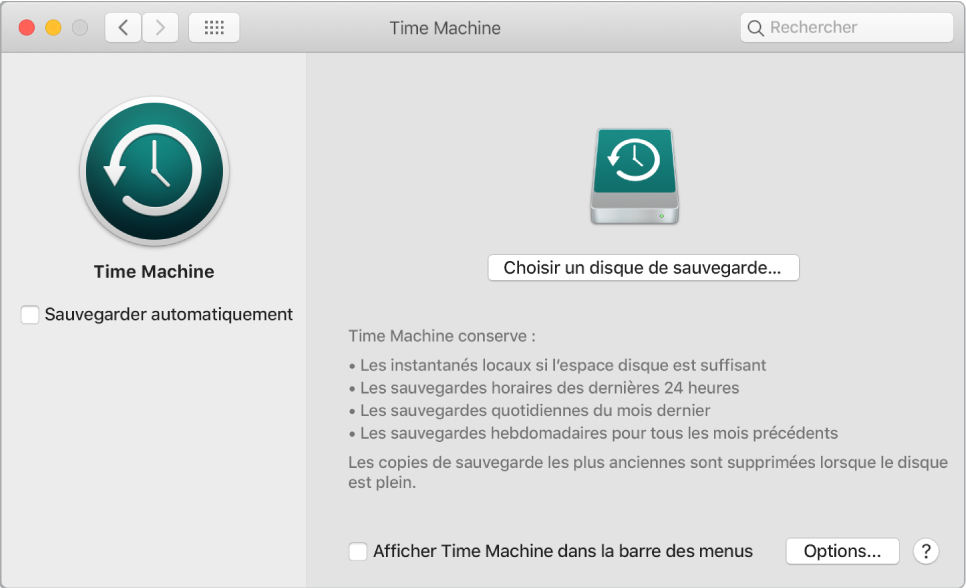
Time Machine :
Sauvegarde automatiquement lʼintégralité de votre MacBook Air, y compris les fichiers système, les apps, les comptes, les préférences, la musique, les photos, les films et les documents.
Enregistre lʼétat de votre ordinateur un jour donné ; vous pouvez donc retrouver votre MacBook Air tel qu’il était antérieurement ou récupérer une version plus ancienne dʼun document.
Vous permet de restaurer votre MacBook Air à partir dʼune sauvegarde Time Machine. Ainsi, si un problème survient avec votre MacBook Air, vos fichiers et vos réglages sont en sécurité.
En savoir plus. Consultez la page Sauvegarder vos fichiers avec Time Machine du guide de l’utilisateur de macOS.